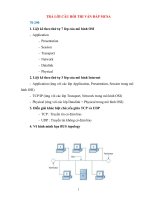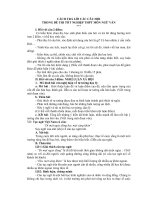TRẢ LỜI CÂU HỎI THI VẤN ĐÁP MCSA
Bạn đang xem bản rút gọn của tài liệu. Xem và tải ngay bản đầy đủ của tài liệu tại đây (595.42 KB, 61 trang )
TRẢ LỜI CÂU HỎI THI VẤN ĐÁP MCSA
70-290
1. Liệt kê theo thứ tự 7 lớp của mô hình OSI
- Application
- Presentation
- Session
- Transport
- Network
- Datalink
- Physical
2. Liệt kê theo thứ tự 3 lớp của mô hình Internet
- Application (ứng với các lớp Application, Presentation, Session trong mô
hình OSI)
- TCP/IP (ứng với các lớp Transport, Network trong mô hình OSI)
- Physical (ứng với các lớp Datalink + Physical trong mô hình OSI)
3. Diễn giải khác biệt chủ yếu giữa TCP và UDP
- TCP : Truyền tin có đảm bảo
- UDP : Truyền tin không có đảm bảo
4. Vẽ hình minh họa BUS topology
1
5. Vẽ hình minh họa nguyên lý RING topology
6. Vẽ hình minh họa nguyên lý STAR topology
7. Vẽ sơ đồ vật lý STAR topology
2
8. Trình bày công dụng của MAC / physical address
- MAC address : là địa chỉ vật lý của một thiết bị mạng dùng để định danh
cho thiết bị đó.
9. Trình bày khác biệt cơ bản giữa hub và switch
- Hub : một khung dữ liệu được truyền đi hoặc được phát tới tất cả các cổng
của thiết bị mà không phân biệt các cổng với nhau. Việc chuyển khung dữ liệu tới
tất cả các cổng của hub để chắc rằng dữ liệu sẽ được chuyển tới đích cần đến. Tuy
nhiên, khả năng này lại tiêu tốn rất nhiều lưu lượng mạng và có thể khiến cho mạng
bị chậm đi
- Switch : lưu lại bản ghi nhớ địa chỉ MAC của tất cả các thiết bị mà nó kết
nối tới và không quan tâm số lượng PC phát dữ liệu là bao nhiêu, người dùng vẫn
luôn nhận được băng thông tối đa
10. Trình bày khác biệt cơ bản giữa cáp UTP và cáp STP
- STP : Có lưới đồng bảo vệ để chống nhiễu
- UTP : Không có lưới đồng bảo vệ
11. Vẽ sơ đồ bấm cáp thẳng. Đánh dấu các tiếp điểm truyền tín hiệu
3
12. Vẽ sơ đồ bấm cáp chéo. Đánh dấu các tiếp điểm truyền tín hiệu
13. Phải dùng cáp thẳng hay cáp chéo trong các trường hợp sau:
a. Để nối 2 máy tính.
Cáp chéo
b. Để nối máy tính và switch.
Cáp thẳng
c. Để nối 2 switch.
Cáp chéo
d. Để nối máy tính và modem ADSL.
Cáp thẳng
14. Hệ thống mạng gồm: 04 máy tính Windows XP, 01 switch 08 port, 01
modem ADSL 01 port. Vẽ sơ đồ kết nối để các máy tính có thể liên lạc được
nhau và truy cập được internet.
4
15. Công dụng của địa chỉ IP và subnet mask
- Địa chỉ IP : dùng để định danh một thiết bị mạng.
- Subnet Mask : dùng để xác định NetID & HostID
16. Xác định Network ID, Host ID và địa chỉ broadcast của các máy tính
sau:
a. PC1: 134.215.3.5 / 16
- NetID : 134.215.0.0
- Host ID : 0.0.3.5
- Broadcast : 134.215.255.255
b. PC2: 192.168.1.25 / 24
- NetID : 192.168.1.0
- Host ID : 0.0.0.25
- Broadcast : 192.168.1.255
c. PC3: 192.168.215.258 / 24
Không tồn tại
d. PC4: 18.22.13.215 / 8
- NetID : 18.0.0.0
- Host ID : 0.22.13.215
- Broadcast : 18.255.255.255
17. Liệt kê 5 lớp địa chỉ IP
- Class A : 1 126
- Class B : 128 191
- Class C : 192 223
- Class B : 224 239 (Muticast)
- Class B : 240 255 (Dự phòng)
18. 02 tên gọi của địa chỉ 127.0.0.1 là gì?
- Localhost hay Loopback
5
19. Liệt kê các khoảng địa chỉ private
- Class A : 10.0.0.0 10.255.255.254
- Class B : 172.16.0.0 172.32.255.254
- Class C : 192.168.0.0 192.168.255.254
20. Máy tính A có địa chỉ IP 172.18.1.25 / 16. Trên máy tính A thực thi
câu lệnh “ping 210.245.22.171” và nhận thông báo “Destination host
unreachable”. Giải thích (các) nguyên nhân.
- Không có Default Gateway
21. Máy tính A có địa chỉ IP 172.18.1.25 / 16. Trên máy tính A thực thi
câu lệnh “ping 210.245.22.171” và nhận thông báo “Request timed out”. Giải
thích (các) nguyên nhân.
- Sai Default Gateway
- Máy kia không trả lời
- Địa chỉ IP không tốn tại
- Máy kia cấm ping.
22. Trình bày ý nghĩa của thông số Default Gateway
- Giúp cho máy tính liên lạc với các máy khác Net.
23. Máy tính A có địa chỉ IP 172.18.1.25 / 16. Chọn các địa chỉ có thể là
default gateway của máy tính A:
a. 172.19.1.25
Khác Net loại
b. 172.19.1.255
Khác Net loại
c. 172.18.255.254
Default Gateway
d. 172.18.251.256
Địa chỉ không tồn tại loại
6
24. Trình bày ý nghĩa của thông số Preferred DNS server
- Preferred DNS Server là địa chỉ IP của máy làm DNS server giúp
cho các máy tính phân giải tên sang IP và ngược lại.
25. 02 user account luôn luôn tồn tại?
- Administrator
- Guest
26. Tất cả các user account của máy tính A đều bị disable. Trình bày
một cách (có khả năng thành công cao nhất) để đăng nhập tại máy tính A.
- Đăng nhập bằng chế độ SafeMode.
- Nếu gặp lỗi Workstation Services Not Start thì tạo user bằng lệnh :
Net user HUU 123 /add
/* Tạo user tên là HUU */
Net localgroup Administrator HUU /add
/* Add user HUU vào group Administrator */
27. Ý nghĩa và công dụng thuộc tính “User must change password at
next log on”
- Ý nghĩa : User phải thay đổi password trong lần đăng nhập kế tiếp.
- Công dụng : Khi Admin tạo cho mỗi người dùng 1 user account lần
đầu có password đơn giản, sau đó khi người dùng logon thì phải thay đổi password
để tự quản lý.
28. Ý nghĩa và công dụng thuộc tính “User cannot change password” và
“Password never expired”
- Ý nghĩa : User không thể thay đổi mật khẩu và mật khẩu không bao
giờ hết hạn.
7
- Công dụng : Dùng để cấu hình cho các tài khoản dùng chung, hoặc
các máy tính ở nơi công cộng, hoặc các tài khoản được sử dụng định kỳ (VPN User
cho VPN Gateway to Gateway).
29. Ý nghĩa và công dụng thuộc tính “Account is disable”
- Ý nghĩa : Tài khoản đã bị vô hiệu hóa.
- Công dụng : Dùng để tạm khóa một tài khoản nào đó khi không sử
dụng một thời gian (có nhu cầu khôi phục lại khi cần thiết).
30. Khi chỉnh Local Policy ở phần Computer Configuration, policy sẽ có
hiệu lực vào thời điểm nào? Khi chỉnh Local Policy ở phần User
Configuration, policy sẽ có hiệu lực vào thời điểm nào?
- Computer Configuration : có hiệu lực sau khi computer khởi động
lại.
- User Configuration : Có hiệu lực khi user logon on lần kế tiếp.
31. Cho ví dụ 05 (năm) mật khẩu phức tạp
Nhatnghe105 P@ssword Ab1 ABC@def MatKhau123
32. Mục tiêu: Buộc người dùng phải sử dụng tối thiểu 05 (năm) mật
khẩu. Triển khai: Thiết lập (các) chính sách mật khẩu nào, giá trị?
- Computer Configuration\Windows Settings\Security
Settings\Account Policies\Password Policy thiết lập policy : Enforce history
password : 4
33. Mục tiêu: Khóa tài khoản vô thời hạn sau 10 (mười) lần nhập sai
mật khẩu. Triển khai:Thiết lập (các) chính sách mật khẩu nào, giá trị?
- Computer Configuration\Windows Settings\Security
Settings\Account Policies\Account Lockout Policy thiết lập policy :
+ Account lockout threshold : 10
+ Account lockout duration : 0
8
34. Trình bày ý nghĩa & công dụng của policy: Computer configuration
> Windows settings > Security settings > Security options > Account: Limit
local account use of blank passsword to console log on only
- Ý nghĩa : Giới hạn tài khoản dùng password trắng chỉ được sử dụng
tại cục bộ, không được truy cập qua mạng.
- Công dụng : Tăng tính bảo mật (bắt buộc người dùng phải đặt
password mới được truy cập qua mạng)
35. Trình bày ý nghĩa & công dụng của policy: Computer configuration
> Windows settings > Security settings > Security options > Interactive logon:
Do not display last user name
- Ý nghĩa : Không hiện thị username của người dùng đã logon thành
công lần gần nhất.
- Công dụng : Tăng tính bảo mật (người khác muốn sử dụng phải dò
cả username & password).
36. Share Permission có bao nhiêu lựa chọn?
- Có 3 lựa chọn :
+ Read
+ Change
+ Full Control.
37. Trình bày câu lệnh tạo ổ đĩa mạng.
Net use [tên_ổ_đĩa] \\IP_Address_Server\SharedFolderName
38. Mục đích: Liệt kê tất cả shared folder và vị trí của chúng trên một
server. Trình bày cách thực hiện.
- Liệt kê : net view \\IP_Address
- Ngồi tại máy server kiểm tra : Nhấp phải lên biểu tượng My
Computer chọn Manage, vào Computer Management\System Tools\Shared
Folders\Shares. Thấy các share folder và vị trí của chúng trên server.
9
39. Trình bày cách hủy inheritable NTFS permission trên một tài
nguyên.
- Nhấp phải lên tài nguyên chọn Properties, chọn tab Security, chọn
Advanced bỏ chọn mục “Allow inheritable permission from the parent to …”,
chọn Copy, OK, OK.
40. Trình bày cách áp NTFS permission của một thư mục lên mọi tài
nguyên trong thư mục đó.
- Nhấp phải lên tài nguyên chọn Properties, chọn tab Security, chọn
Advanced chọn mục “Replace permission entries on all child objects …”, chọn
OK, Yes, OK.
41. Liệt kê các standard NTFS permission
- Full Control, Modify, Read & Exxcute, List Folder Contents, Read,
Write.
42. Khi truy cập tài nguyên qua mạng, người dùng phải chịu các loại
permission nào, kết quả tổng hợp là gì?
- Phải chịu 2 loại permission là : Share Permission và NTFS
Permission
- Kết quả tổng hợp là giao của 2 quyền đó.
43. Trên thư mục ABC, permission được thiết lập: Shared permission:
Everyone allow read; NTFS permission: KT1 allow write. Cho biết KT1 có
quyền gì khi truy cập ABC qua mạng.
- Không có quyền nếu KT1 chỉ có duy nhất quyền write.
44. Trình bày cách thiết lập quyền giữa NTFS permission và Share
permission trên tài nguyên sao cho NTFS permission được bảo toàn trong cả 2
trường hợp truy cập tại chỗ và truy cập qua mạng.
- Share Permission : share Everyone quyền full Control.
10
- NTFS Permission : tùy theo nhu cầu mà phân quyền cho phù hợp.
Khi đó khi truy cập qua mạng thì user chỉ bị ảnh hưởng của NTFS
Permission.
45. Creator Owners là gì?
- Creator Owners là quyền sở hữu tài nguyên do mình tạo ra, khi 1
user tạo ra 1 tài nguyên nào đó thì mặc định user đó có quyền Full Control trên tài
nguyên đó.
46. Special permission là gì?
- Specical permission là các quyền chi tiết của bộ quyền NTFS
Permission, ví dụ khi ta muốn mỗi user chỉ được xóa tài nguyên do mình tạo ra thì
ta bỏ chọn 2 dấu check “Delete Subfolders and Files” và “Delete”
47. Cách xác định NTFS permission của một user trên một tài nguyên.
- Nhấp phải chuột lên tài nguyên chọn Properties, chọn tab Security,
chọn Advanced, chọn tab Effective Permisson, chọn Select Nhập vào tên user
cần kiểm tra quyền (hoặc có thể chọn Advanced Find Now để tìm tên user).
48. Trình bày sự khác biệt giữa hai NTFS permission: Full control và
Modify.
- Modify : đọc, sửa, xóa.
- Full Control = Modify + Take Ownership + Change Permission +
Delete Files and Folders.
49. Hệ thống mạng ngang hàng gồm 08 (tám) máy trạm Windows XP và 01
(một) file server Windows Server 2003. File server có 2 thư mục HoSoKeToan và
HopDong. Trình bày các bước cấu hình tối giản để mọi nhân viên có thể đọc dữ
liệu trong HopDong, giám đốc và phó giám đốc có thể đọc, ghi, xóa, sửa dữ liệu
trong HoSoKeToan và HopDong.
- Tại máy File Server (Windows Server 2003) tạo các user :
NhanVien và BanGiamDoc.
11
- Share 2 folder HoSoKeToan và HopDong với quyền Everyone là
Full Control.
- Remove quyền NTFS Permission của group Users trên 2 folder đó.
- Phân quyền cho folder HopDong : NhanVien : Read, BanGiamDoc :
Modify
- Phân quyền cho folder HoSoKeToan : BanGiamDoc : Modify.
50. Trình bày tóm lược các bước để xây dựng AD domain gồm 01
domain controller và 01 domain member.
- Nâng cấp Domain : Máy chạy Windows Server
+ Chỉnh Preferred DNS Server về địa chỉ IP chính mình.
+ Start Run : dcpromo và nâng cấp theo trình Wizard.
- Client Join Domain :
+ Chỉnh Preferred DNS Server về địa chí IP máy Domain
Controller.
+ Kiểm tra đường truyền : ping máy DC.
+ Nhấp phải lên My Computer chọn Properties, tab Computer
Name, chọn Change, mục Member of chọn Domain, nhập vào tên Domain, nhập
vào user & password của user trong domain (ví dụ Administrator). Restart lại máy.
51. Máy tính dùng (các) hệ điều hành nào có thể được xây dựng thành
domain controller?
- Các HĐH có thể xây dựng thành Domain Controller là các HĐH
Windows Server như : Windows NT, Windows Server 2000, Windows Server
2003, Windows Server 2008.
52. Máy tính dùng (các) hệ điều hành nào có thể gia nhập AD domain?
12
- Các máy tính sử dụng bất kỳ HĐH Windows nào đều có thể gia
nhập AD domain, nhưng thường ở các máy client sử dụng Windows Workstation
như : Windows 2000 Professional, Windows XP, Windows Vista, Windows 7…
53. Trình bày khác biệt cơ bản giữa local user và domain user.
- Local user : chỉ có quyền trên chính máy đó.
- Domain user : có quyền trên toàn domain.
54. Trình bày khác biệt cơ bản giữa local administrators và domain
administrators.
- Local Administrators : group này chỉ có toàn quyền trên 1 máy đó.
- Domain Administrators : thành viên của group này sẽ có toàn quyền
trên toàn domain.
55. Một single domain gồm 20 (hai mươi) domain member và 02 (hai)
domain controller. Single domain đó có bao nhiêu built-in administrator?
- Có 21 gồm : 20 local administrator và 1 domain administrator.
56. Domain user HuyTV thuộc domain NhatNghe.com.vn. Viết 02 loại
tên của domain user HuyTV (uPN – user Pricipal Name và Pre-Windows 2000
name)
- Pre-Windows 2000 name : NhatNghe\HuyTV
- uPN – user Pricipal Name :
57. Domain Administrator làm việc tại một domain member Windows
XP phải làm gì để có thể quản lý domain users và domain computers?
- Cài vào adminpak.msi để quản lý.
13
58. Trình bày cách cấu hình home folder cho 01 domain user
- Tạo 1 folder trên Server, ví dụ : HomeFolders trên máy server tên
Server.
- Share folder này cho group Everyone với tối thiểu là quyền Change.
- Vào Active Directory Users and Computers (ADUC), nhấp phải lên
user chọn Properties, tab Profile, mục Home folder chọn Connect, chọn tên ổ đĩa
mục To nhập vào : \\[Tên_Server\[Tên_SharedFolder]\%username%, ví dụ :
\\Server\HomeFolders\%username%
59. Bạn đang log on tại một một domain member Windows XP đã được
cài AdminPak.msi. Trình bày cách điều chỉnh chính sách mật khẩu của
domain thông qua giao diện Active Directory Users and Computers.
- Start Programs Administrative Tools Domain Security
Policy.
- Ở cửa sổ Default Domain Security Settings : Security
Settings\Account Policies\Password Policy. Chỉnh các chính sách mật khẩu tùy
theo nhu cầu.
60. Bạn đang log on tại một một domain member Windows XP đã được
cài AdminPak.msi. Trình bày cách điều chỉnh chính sách để cho phép một
group (ví dụ group ITDept) log on tại domain cotroller.
- Start Programs Administrative Tools Domain Controller
Security Policy.
- Ở cửa sổ Default Domain Controller Security Settings : Security
Settings\Local Policies\User Rights Assignment. Nhấp phải lên policy Allow log
on locally chọn Properties add group ITDept vào.
14
61. Khi một domain computer start thành công hoặc một domain user
logon thành công thì phải chịu các lớp policy nào, độ ưu tiên thuộc về lớp nào?
- Local policy Site policy Domain policy OU policy OU
con policy(nếu có).
- Độ ưu tiên thuộc về lớp sau cùng.
62. Làm cách nào để một organizational unit chỉ chịu ảnh hưởng của các
policy liên kết trực tiếp với nó?
- Vào ADUC chọn OU, nhấp phải chọn properties, tab Group Policy
đánh dấu chọn vào Block Policy inheritance.
63. Không thay đổi vị trí của một domain user, làm cách nào để domain
user đó không chịu ảnh hưởng của một policy đang áp đặt lên OU chứa nó?
- Deny Read hoặc bỏ chọn Apply Group Policy.
64. Trình bày cách deploy software cho computer account.
- Tạo OU.
- Move computer cần deploy vào OU.
- Thiết lập GPO : Deploy Software và deploy theo nhu cầu.
65. Trình bày cách cấu hình folder redirection cho một domain user.
- Tạo 1 folder trên server, ví dụ : tạo folder MyDocs trên server tên là
Server.
- Share folder đó cho group Everyone quyền Full Control.
- Vào ADUC chọn OU cần áp GPO, tạo 1 GPO tên là Folder Redirect,
chỉnh policy như sau :
+ Vào User Configuration\Windows Settings\Folder
Redirection
15
+ Nếu muốn Redirect folder My Documents thì nhấp phải lên
My Documents chọn Properties, mục Setting chọn Basic – Redirect everyone’s
folder… mục Root Path nhập vào đường dẫn : \\[Tên_Server]\
[Tên_SharedFolder] (ví dụ : \\Server\MyDocs) Apply OK
66. Trình bày nội dung 05 kiểu sao lưu: copy, daily, normal, differential
và incremental.
Normal Copy Differential Incremental Daily
Backup
Tất cà file
và folder
được chọn
Tất cả file
và folder
được chọn
Những gì
có sự thay
đổi so với
lần backup
trước
Những gì có
sự thay đổi
so với lần
backup
trước
Những gì
có sự thay
đổi trong
ngày
Xóa thuộc
tính
Archive
(A)
Có Không Không Có Không
67. Những user nào có khả năng sao lưu và phục hồi dữ liệu?
- Administrators
- Backup Operator
- Server Operator
68. Trình bày cách cấu hình để cho phép một người dùng kết nối đến
một server Windows 2003 bằng terminal service.
- Tạo 1 user (nếu chưa có).
- Nhấp phải lên My Computer chọn Properties, tab Remote :
+ Đánh dấu chọn : Enable Remote Desktop on this computer.
16
+ Chọn Select Remote Users, add user muốn remote vào.
69. Giải thích ý nghĩa 03 permission trên một printer: print, manage
printer và manage document.
- Print : Quyền in.
- Manage Printer : Quyền quản lý máy in.
- Manage Documents : Quyền quản lý documents.
70. Trình bày cách cấu hình để print job của một user luôn luôn được
thực hiện trước print job của các user khác.
- Tạo thêm 1 Printer.
- Remove quyền của group Everyone và group Power Users.
- Add user cần ưu tiên vào (ví dụ : Sep), phân quyền Print + Manage
Documents.
- Chỉnh Priority : cao hơn priority của printer dành cho các user
thường (càng cao càng ưu tiên).
71. Trình bày cách cấu hình cân tải (chia đều print job) tự động trên 05
print device HP Laser 2000.
- Tạo 1 printer.
- Properties printer, tab Ports đánh dấu chọn : Enable printer
pooling đánh dấu chọn vào các port của từng print device.
72. Thuộc tính nén (hoặc không nén) của dữ liệu sẽ thay đổi thế nào khi
di chuyển hoặc sao chép. Cho ví dụ minh họa các trường hợp.
-
17
73. Liệt kê 04 object, 05 counter và 05 giá trị chuẩn cần triển khai khi
giám sát hiệu năng của một server (monitoring server performance)
Object Counter Value
CPU % Processor Time < 85%
Memory Page/s < 20
Hard Disk
% Disk Time <= 50%
Current Disk Queue Length <= 2
Network Bytes Total/s >= Baseline
74. Trình bày cách áp đặt giá trị disk quota giống nhau lên mọi volume
trên một server.
- Cấu hình policy : Computer Configuration\Administrative
Template\System\Disk Quota
+ Enable Disk Quotas : Enable.
+ Enforce Disk Quota Limit : Enable.
+ Default Quota Limit and Warning Level : theo nhu cầu.
75. Giải thích ý nghĩa của driver signing.
- Ý nghĩa : Driver signing có sự đảm bảo của Microsoft, được
Microsoft kiểm nghiệm tương thích với Windows.
76. Trình bày cách cấu hình một hardware profile.
- Nhấp phải My Computer chọn Properties, tab Hardware chọn
Hardware Profiles chọn profile hiện hành sau đó Copy (đổi tên theo ý muốn)
restart lại máy vào Device Manager cấu hình theo nhu cầu.
70-291
77. Trình bày mục đích của việc chia subnet.
- Khống chế broadcast & tiết kiệm địa chỉ IP.
18
78. Trình bày bản chất của việc chia subnet.
- Mượn bit từ Host ID làm Network ID.
79. Trình bày các bước chia subnet.
- Số subnet : 2
n
– 2 (n : số bit mượn từ Host ID).
- Số host : 2
m
– 2 (m : số bit còn lại làm Host ID).
- Bước nhảy : b = 256 - Mask
80. Xác định network ID và địa chỉ network broadcast của máy tính:
- IP address: 192.168.64.82
- Subnet mask: 255.255.255.224
Network ID : 192.168.64.64
/27
Broadcast : 192.168.64.95
81. Xác định network ID và địa chỉ network broadcast của máy tính:
- IP address: 10.0.0.82
- Subnet mask: 255.255.255.240
Network ID : 10.0.0.80/28
Broadcast : 10.0.0.95
82. Một máy tính được cấu hình IP:
- IP address: 192.168.64.82
- Subnet mask: 255.255.255.224
- Default gateway: 192.168.64.124
Xác định giá trị không hợp lệ và giải thích. Nêu ra một giá trị hợp lệ.
Default Gateway không hợp lệ, giá trị hợp lệ : 192.168.64.65
192.168.65.94
19
83. Hệ thống mạng gồm 03 (ba) network. Network 1: 40 PCs, Network 2:
30 PCs, Network 3: 20 PCs. Chia subnet sao cho cả 3 network có địa chỉ IP
dạng 172.16.0.X.
-
84. Một tổ chức cần sở hữu tối thiểu 04 (bốn) địa chỉ IP public. Yêu cầu:
Nêu ra 01 network ID (& subnet mask) phù hợp nhu cầu, liệt kê các địa chỉ IP
của network.
-
85. Một routing table bao gồm 4 route như sau:
Destination Subnet Mask Interface Gateway Metric
192.168.0.4 255.255.255.25
2
LAN 192.168.0.254 1
192.168.0.5 255.255.255.25
2
LAN 192.168.0.254 1
192.168.0.6 255.255.255.25
2
LAN 192.168.0.254 1
192.168.0.7 255.255.255.25
2
LAN 192.168.0.254 1
Yêu cầu: Thay thế 04 route nêu trên bằng 01 (một) route
- Các Route 192.168.0.5
/30
, 192.168.0.6
/30
& 192.168.0.7
/30
là bất hợp
lệ, sẽ không thể khai báo => không thể tồn tại trong routing table
86. Giải thích ý nghĩa các thông số của một route.
- Destination : Đích đến
- Subnet Mark :
- Interface : Địa chỉ ra từ router.
- Gateway : Địa chỉ của router kế tiếp.
- Metric : Độ ưu tiên của đường route.
20